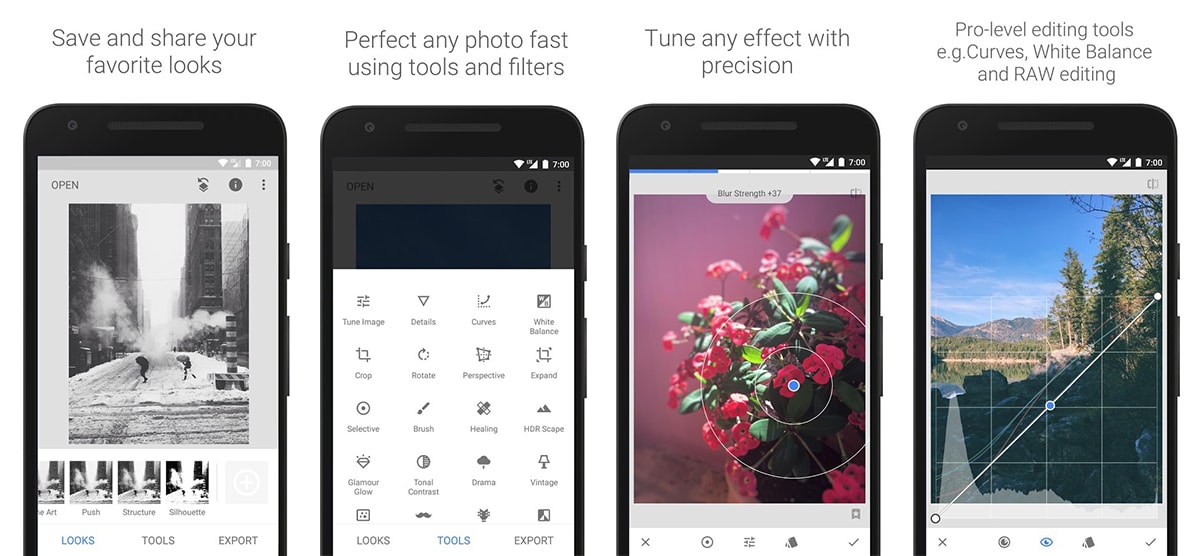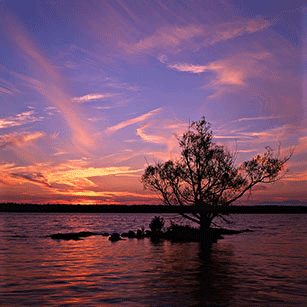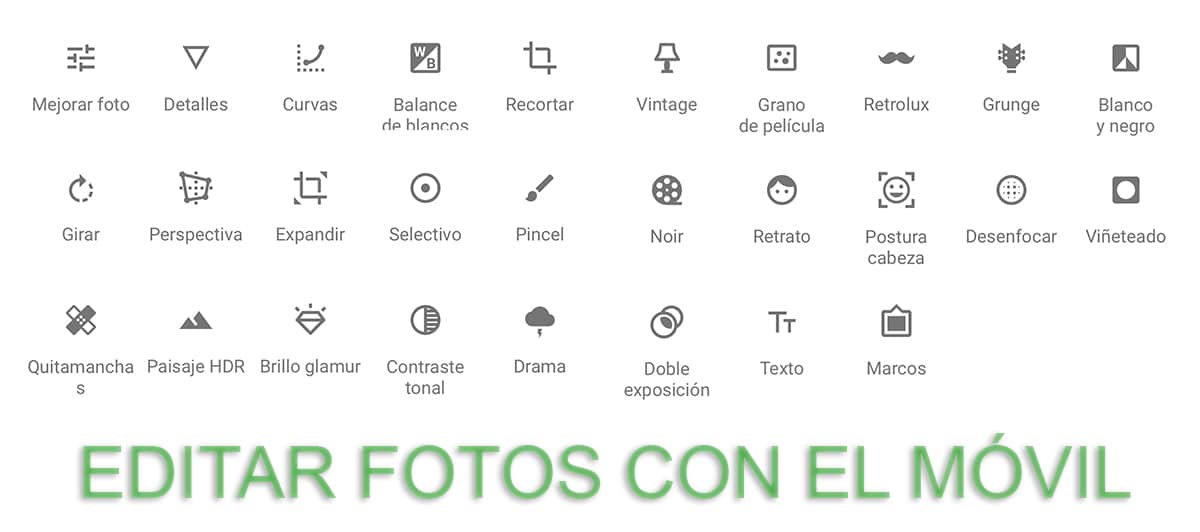
Omdat de technologie van smartphonecamera's in kwaliteit is toegenomen, zijn velen de gebruikers geweest die besloot af te zien van de klassieke digitale compactcamera's om van uw smartphone uw belangrijkste en enige apparaat te maken voor zowel het maken van foto's als het opnemen van video's.
Vanwege deze beweging door gebruikers, concentreerden applicatieontwikkelaars zich op het lanceren van applicaties voor bewerk foto's op mobiel, applicaties waarmee we praktisch dezelfde aanpassingen kunnen maken waarvoor we altijd een computer hadden gebruikt.
Als je het wilt weten hoe u goede foto's maakt met uw gsm, hoe maak je een goede selfie, maak foto's van eten, maak goede foto's met je mobiel o hoe je een video met foto's en muziek op mobiel maakt, en Androidsis u zult ontdekken hoe u dit mogelijk kunt maken Nadat we de foto's hebben gemaakt, moeten we doorgaan met het bewerken ervan.
In de Play Store hebben we de beschikking over een groot aantal applicaties waarmee we foto's kunnen bewerken, maar de meeste bieden ons niet de features en functionaliteiten waar we naar kunnen zoeken. Als je wil bewerk foto's met mobiel, hieronder laten we u de beste toepassingen zien om dit te doen, samen met enkele tips die u in gedachten moet houden.
Android-apps voor het bewerken van foto's
Photoshop Express
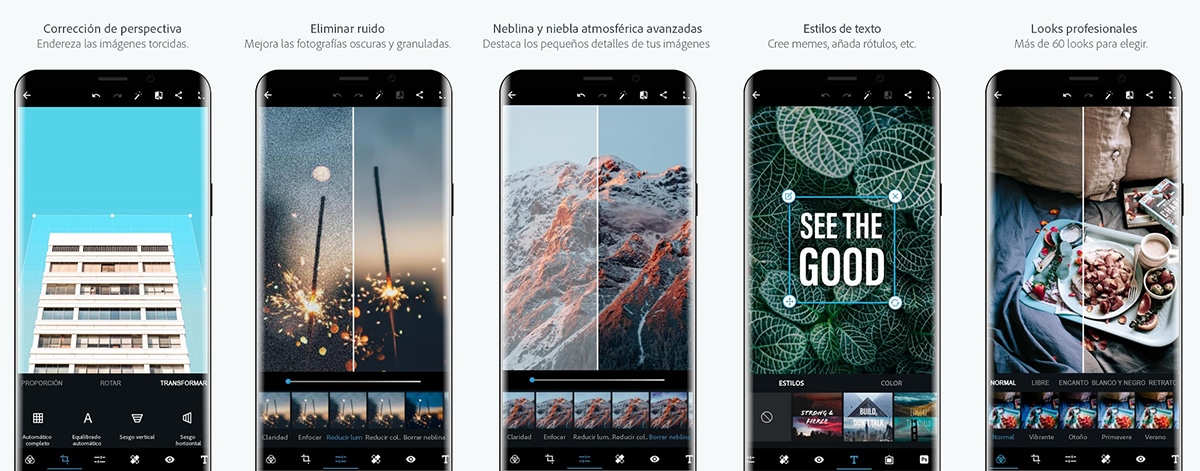
De mobiele versie van Photoshop heet Express, een versie die ons biedt veel van de functies die we kunnen vinden in de desktopversie gericht op het bewerken van afbeeldingen, zoals het roteren en bijsnijden van afbeeldingen, het verminderen van de korrel van de foto's om hun scherpte te verbeteren, het aanbrengen van onscherpte op objecten of lijnen, het toevoegen van stickers, gepersonaliseerde teksten ...
Als een goede applicatie die pronkt, stelt Photoshop Express ons ter beschikking een groot aantal filters om onze foto's te personaliseren, filters waarmee we drama, actie en vreugde aan de foto's kunnen toevoegen. We kunnen ook de kleurtemperatuur, verlichting, toon, contrast, kleur aanpassen ...
Alsof de functies die het ons biedt weinig waren, hebben we ook de beschikking over een breed scala aan frames en de mogelijkheid om afbeeldingssamenstellingen te maken (collages), ongewenste objecten elimineren ... Het is niet nodig dat de afbeeldingen fysiek op het apparaat staan, omdat het ons toegang geeft tot de afbeeldingen die we hebben opgeslagen in Google Photos, Dropbox, Facebook, Adobe Creative Cloud ...
Photoshop Express is beschikbaar voor uw volledig gratis downloaden en bevat geen enkele aankoop. Deze applicatie is een van de beste meningen heeft in de Play Store wat betreft toepassingen om foto's te bewerken.
Snapseed
Een van de eerste applicaties die de markt voor mobiele apparaten bereikt om foto's te bewerken, is Snapseed, een applicatie die dat wel was gekocht door Google en dat sinds het is bijgewerkt om een van de beste opties te worden voor het bewerken van foto's op mobiel.
Als u op zoek bent naar een toepassing om filters toe te voegen, Snapseed is wat u zoekt, een applicatie die ons 29 tools biedt om afbeeldingen te roteren en bij te snijden, het perspectief te corrigeren, de toon, verzadiging, witbalans, scherpte ...
Het bevat ook een functie waarmee we ongewenste objecten uit de opnames kunnen verwijderen, teksten aan de afbeeldingen kunnen toevoegen, de curven kunnen aanpassen om de helderheid en het contrast aan te passen, de achtergrond van de afbeeldingen kunnen vervagen, de ruis van de foto's kunnen verminderen, kaders kunnen toevoegen ... Het is compatibel met RAW-bestanden, bestanden die na bewerking kunnen we exporteren in JPG-indeling, dus als u op zoek bent naar een foto-editor die de kwaliteit niet vermindert, je bent op zoek naar Snapseed.
Snapseed is beschikbaar voor uw volledig gratis downloaden
Adobe Lightroom
Een van de beste applicaties die we in de Play Store vinden om onze bibliotheek op de mobiel te beheren en foto's op de mobiel te bewerken, komt van de hand van Adobe, de ontwikkelaar van de almachtige Photoshop, de beste foto-editor die op de markt verkrijgbaar is (de eerste versie kwam in 1990 op de markt).
Met Adobe Lightroom kunnen we een conventionele afbeelding en een krachtige afbeelding converteren dankzij het grote aantal bewerkingsopties waarmee we het licht, het contrast, de kleur, de focus, de toon, de verzadiging kunnen aanpassen, bewerk foto's per zone om ongewenste objecten te verwijderen ...
Dit is een van de weinige applicaties die ondersteuning voor RAW-bestanden, een formaat waarmee we afbeeldingswaarden kunnen wijzigen alsof we op dat moment aan het vastleggen waren. Adobe Lightroom is gratis te downloaden, maar integreert een reeks in-app aankopen als we extra gebruik willen maken van de clouddiensten die Adobe ons aanbiedt.
Google Foto's
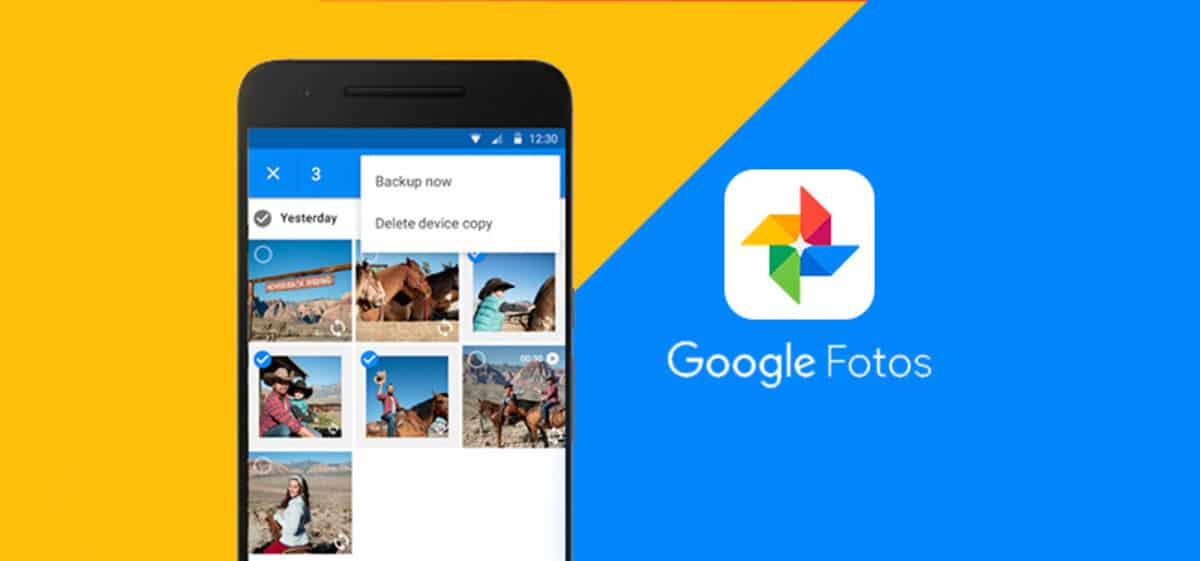
Hoewel de functionaliteit van Google Foto's erop gericht is ons mogelijk te maken bewaar gratis een kopie van alle foto's Wat we doen met onze smartphone, biedt ons ook verschillende tools bij het bewerken van onze foto's.
Het stelt ons niet alleen in staat om foto's bij te snijden en te breken, maar het stelt ons ook in staat vervagen de achtergrond van foto's (een ideale functie voor portretten), maar stelt ons ook in staat om teksten toe te voegen, filters toe te passen, watermerken toe te voegen ...
Polarr Foto-editor
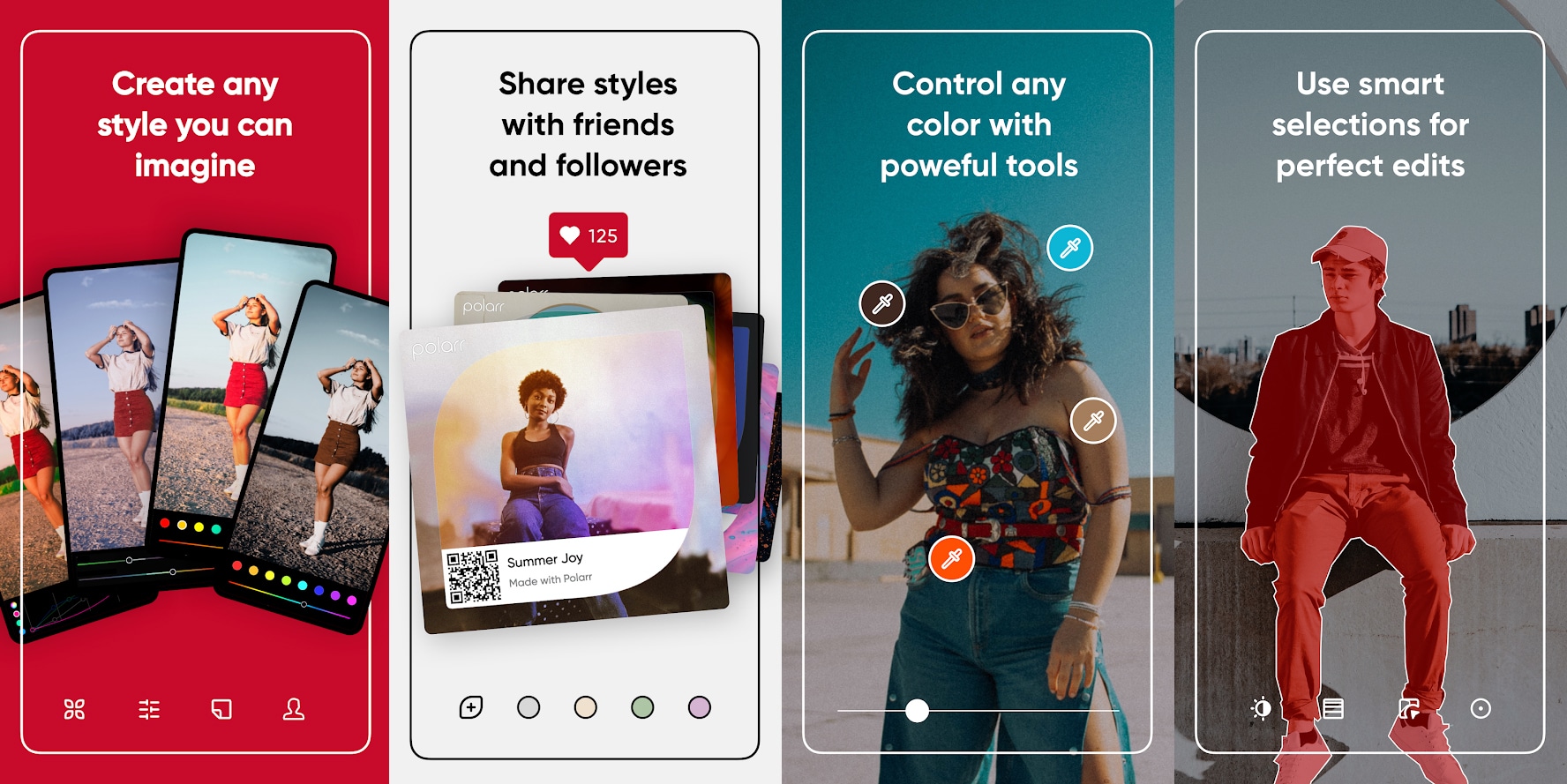
Polarr Photo, naast het aanbieden van een gratis editor via uw website, biedt het ons ook een versie voor Android, een applicatie die we gratis kunnen downloaden, maar die een reeks in-app aankopen integreert als we het meeste uit de applicatie willen halen.
Deze applicatie kenmerkt zich door ons te bieden een groot aantal filters en allerlei soorten effecten om een origineel tintje te geven aan onze foto's. Bovendien stelt het ons ook in staat om de afbeeldingen te roteren, ongewenste objecten te elimineren, het licht, de verzadiging, het contrast, de curven aan te passen, de korrel te verminderen ...
Tips voor het bewerken van foto's
Regel van derden
Compositie in fotografie is alles Bij het maken van foto's moeten we dit altijd in gedachten houden, omdat we door compositie een verhaal kunnen vertellen, het beeld perfect kunnen beschrijven, onszelf in een context kunnen plaatsen ... De regel van derden in de fotografie stelt dat ze de aandachtsgebieden moeten zijn geplaatst op het snijpunt van de denkbeeldige lijnen die de foto in drie delen verdelen van boven naar beneden en van links naar rechts.
In feite zijn er veel mobiele telefoons die ons toelaten voeg dit raster toe aan de camera-app, een raster dat ons helpt herinneren waar we de belangrijkste objecten in de afbeelding moeten plaatsen, waar het middelpunt van de aandacht is. Met deze regel in gedachten kunnen we bij het bewerken van een foto deze bijsnijden (met behoud van het formaat) om de aandacht op deze punten te vestigen. Deze liniaal wordt niet alleen gebruikt in de fotografie, maar wordt ook gebruikt bij de schilderkunst.
Als we het doen landschapsfoto'sis de regel van derden van bijzonder belang, omdat het ons in staat stelt fantastische vangsten te verkrijgen. Als we een foto hebben gemaakt van een landschap waar de lucht en de aarde / water gelijk zijn, moeten we de afbeelding uitsnijden zodat de lucht 2/3 paar van de afbeelding vertegenwoordigt en de aarde / water de rest.
Groothoek: de beste vriend
Als we niet erg duidelijk zijn over de objecten die we willen fotograferen en we willen geen enkel element weglaten, zolang het apparaat een groothoek heeft, is het raadzaam om het te gebruiken. In de redactiefase kunnen we snijd de afbeelding bij om de perfecte match te vinden, combinatie die de regel van derden moet volgen.
Als uw apparaat geen groothoek heeft, is de enige oplossing ga weg van de scène We willen foto's, voor later in de editie, om vast te stellen wat de best mogelijke compositie is.
Maak geen misbruik van de filters
Filters, voor Instagram. Filters alleen in foto's moet zelden worden gebruikt, en wanneer we ze gebruiken, moeten het specifieke filters zijn die de afbeelding verbeteren of een speciaal tintje toevoegen dat we niet hebben bereikt bij het vastleggen.
Zwart-wit afbeeldingen

Bij het verwerken van de afbeeldingen moeten we rekening houden met de mogelijkheid om de afbeelding naar zwart-wit te converteren. Vooral in portretten, zwart en wit voeg een dramatisch tintje toe die we niet zullen vinden in een kleurenafbeelding. Als we oude objecten, oudere mensen, met veel contrast vastleggen waar we veel donkere gebieden kunnen vinden, is zwart en wit ideaal.
Bij het toepassen van een zwart-witfilter moeten we de mogelijkheid hebben door het toepassen van stroom voeg meer of minder intensiteit toe aan zwart Als de toepassing ons niet toestaat om de intensiteit van het zwart te variëren, zullen we waarschijnlijk niet het resultaat krijgen waarnaar we op zoek zijn.
Pas verlichting en contrast aan
Voordat we beginnen met het bewerken van een foto, is het eerste wat we moeten doen pas verlichting en contrast aan Als ons apparaat opnames in RAW-formaat toestaat, heeft het altijd de voorkeur om dit formaat vast te stellen bij het maken van foto's, omdat het ons veel meer nabewerkingsopties biedt bij het aanpassen van waarden van de foto die we niet hebben gehad tijdens de opname. of we hebben ze niet kunnen wijzigen.
Maak de afbeelding recht
Als de foto scheef is gemaakt omdat deze ons het resultaat bood waarnaar we op zoek waren, het is niet nodig om de afbeelding recht te trekken Maar zo niet, dan is het eerste dat u moet doen, naast het corrigeren van de belichting en het contrast, het recht maken. Een krom beeld, zonder reden om het te rechtvaardigen, zal nooit een goed beeld zijn.
Verwijder onnodige voorwerpen of mensen

Een van de fouten die veel mensen maken bij het bewerken van hun afbeeldingen is verwijder de voorwerpen of mensen die van de foto zijn overgebleven niet Het is duidelijk dat je niet alle mensen kunt elimineren die op de achtergrond verschijnen als we ons in een vierkant bevinden (met een lange belichtingstijd kan dit worden gedaan tijdens het moment van vastleggen), maar als je het kunt doen als een persoon, een dier is geslopen in, er is een vuilnisbak, wat vuilnis op de vloer ...
Deze objecten beïnvloeden de beeldcompositie, dus waar mogelijk moeten we ze elimineren. Met de meeste applicaties die we in deze lijst hebben opgenomen, kunnen we deze functie uitvoeren zonder het verschil op te merken.